Hoe Windows Update-foutcode 0x800f0989 te repareren

In dit bericht zullen we alle bovengenoemde redenen onderzoeken, inclusief manieren om ze op de juiste manier aan te pakken. Laten we de oplossingen in detail bekijken –
Update Foutcode 0x800f0989 Oplossingen
Om updatefoutcode 0x800f0989 op Windows 11/10 op te lossen, doorloopt u de onderstaande suggesties en controleert u of dit helpt om dit probleem aan te pakken –
1] Verwijder onlangs geïnstalleerde Windows-updates
Als de fout 0x800f0989 verschijnt na een recente upgrade van Windows, moet u een foutieve patch-update hebben geïnstalleerd. Om het vervolgens te repareren, moet u de recent geïnstalleerde beveiligings-/niet-beveiligings-/optionele update vinden en deze van uw systeem verwijderen.
2] Voer de probleemoplosser voor Windows Update uit
Als u de laatste tijd geen updates op uw computer hebt geïnstalleerd, maar deze fout komt eraan, kunt u Windows Update gaan proberen voor mogelijke beschadigingen. Hier leest u hoe u deze ingebouwde tool kunt gebruiken –
- Open Instellingen (Win + I).
- Selecteer Bijwerken en beveiliging > Probleemoplosser.
- Ga naar het rechterdeelvenster en klik op Aanvullende probleemoplossers.
- Klik om Windows Update uit te vouwen en klik op De probleemoplosser uitvoeren .
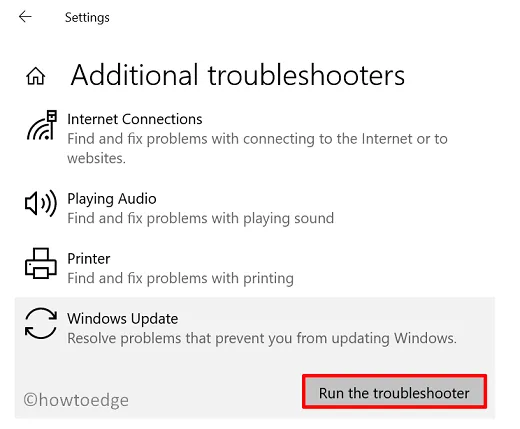
- Volg de instructies op het scherm zorgvuldig en doe wat gevraagd wordt.
De probleemoplosser zoekt naar de mogelijke redenen die mogelijk foutcode 0x800f0989 op uw apparaat hebben geactiveerd. Zodra het de onderliggende oorzaken heeft gevonden, wordt hetzelfde ook automatisch gerepareerd. Als dit niet het geval is, zal dit u vertellen wat u vervolgens moet doen.
In nogal wat scenario’s zal dit het probleem melden en uw toestemming vragen om een oplossing toe te passen. Klik op ” Deze oplossing toepassen “.
- Start Windows opnieuw op en wanneer het opnieuw wordt geladen, controleert u of u nu openstaande updates kunt installeren of nog steeds niet.
3] Stop en herstart updateservices
Vaak treden fouten zoals 0x800f0989 op omdat sommige updateservices niet actief zijn of verouderd zijn. Om het vervolgens te repareren, gaat u de onderstaande stappen toepassen en past u deze toe –
- Druk op WinKey + R om het dialoogvenster Uitvoeren te starten.
- Typ ”
services.msc” in het tekstveld en druk op OK . - Wanneer het servicesvenster wordt geopend, zoekt u de services hieronder en ziet u hun huidige status.
Background Intelligent Transfer Service
Cryptographic Services
Windows Update
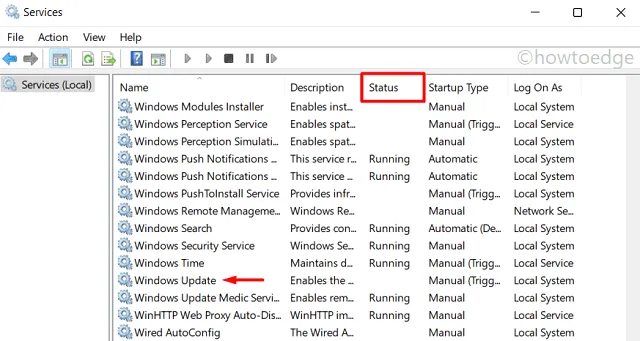
- Als u een van de bovenstaande services vindt uitgeschakeld, klikt u er met de rechtermuisknop op en klikt u op de optie – Start .
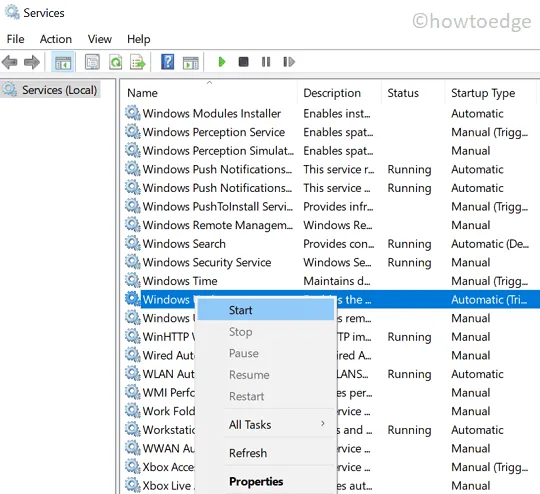
- Als alle services al actief waren, klikt u met de rechtermuisknop op elk ervan en kiest u de optie – Opnieuw opstarten .
- Start vervolgens uw pc opnieuw op en kijk of u nu uw Windows kunt bijwerken zonder in de foutcode 0x800f0989 te komen.
4] Verwijder Windows Cache-mappen
Na verloop van tijd wordt een deel van de cache opgeslagen in de Windows Update-mappen. Wanneer de opgeslagen cache de toegestane limiet overschrijdt, kan dit ook resulteren in fouten zoals 0x800f0989. Om het dan op te lossen, hoef je alleen maar deze twee mappen te wissen –
- Nu u de essentiële services hebt gestopt, gaat u naar het onderstaande pad, zoekt u de mappen en hernoemt u ze respectievelijk naar iets “SD.old” en “Catroot2.old”.
Softwaredistributie : C:\Windows\SoftwareDistributie
Catroot2 : C:\Windows\System32\catroot2
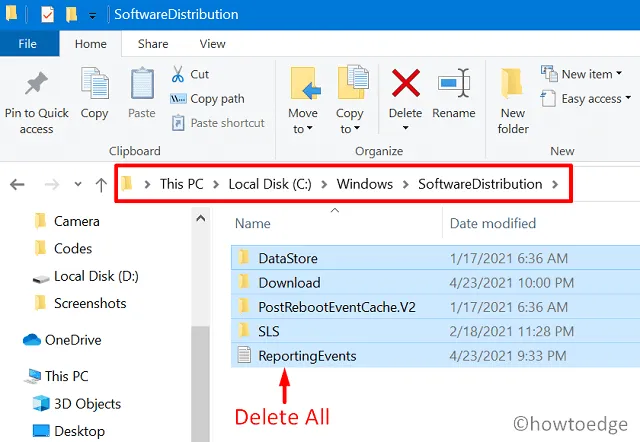
- Zorg ervoor dat u na het hernoemen van de mappen al die services opnieuw start die u eerder hebt gestopt.
- Start vervolgens uw pc opnieuw op, zodat de aangebrachte wijzigingen van kracht worden vanaf de volgende login.
5] Installeer openstaande updates handmatig
Microsoft uploadt zelfstandige pakketten die overeenkomen met elk van de cumulatieve updates in de updatecatalogus . Dus als u Windows niet kunt bijwerken vanwege een foutcode 0x800f0989, kunt u de officiële site bezoeken en de update die u wilt downloaden/installeren handmatig downloaden.
Als u niet weet hoe u deze taak moet uitvoeren, leer dan hoe u het voor elkaar krijgt.
Wat is fout 0x800703f1 en hoe los ik dit op?
Wat is foutcode 0x80244022 en hoe los ik dit op?
De fout 0x80244022 is een generieke foutcode en kan optreden tijdens het installeren van updates in afwachting of tijdens het openen van de Store-app. Ga naar Instellingen> Update en beveiliging> Probleemoplosser> Aanvullende probleemoplossers en los problemen op met zowel Windows Update- als Windows Store-apps.
Nadat u klaar bent met het oplossen van problemen met beide hulpprogramma’s, controleert u of de foutcode 0x80244022 op uw computer wordt opgelost. Als geen van deze oplossingen helpt, kunt u doorgaan en openstaande updates handmatig installeren.



Geef een reactie